Работа с офферами
Офферы — это основа основ работы с AlterCPA Moe, именно к ним привязываются лиды, по ним задаются расценки, внутри них создаются товары. Для работы вам потребуется правильно настроить хотя бы один оффер, а эта инструкция поможет провернуть всё правильно и с максимальной отдачей.
Создание оффера
Работа с офферами осуществляется в одноименном разделе. Он доступен только администраторам компании, другие пользователи не увидят его независимо от уровня доступа их команд.
Для создания оффера, перейдите в раздел «Офферы», укажите название и нажмите на «Добавить». Вы будете направлены на страницу настройки оффера. Если ошиблись в названии, его всегда можно будет поменять на этой странице.

Галочка активности оффера определяет, показывается он в списках у ваших источников трафика или нет. Эта галочка не влияет на саму возможность работы с оффером, трафик можно отправлять даже на неактивные офферы по их ID. Чтобы запретить отправку лидов на оффер, поставьте в настройках галочку «Заблокировать трафик».
Список стран является одним из самых главных параметров оффера. Именно он определяет, какие ценники и валюты сможет использовать оффер. Эта настройка не блокирует поступление лидов из других стран, поскольку иногда случаются ошибки определения страны по IP-адресу.
Режим работы оффера определяет, как будет выглядеть карточка лида у оператора.
- Товарный оффер: классический вариант с полной карточкой лида. В ней присутствует состав заказа и полный адрес доставки. Обратите внимание, что автоматическое определение региона и статистика по регионам поступления лидов доступна только для товарных офферов.
- Инфо-товар: удобный вариант для работы с услугами и виртуальными товарами. Этот тип лида содержит карточку товара, но не содержит расширенных данных о доставке (регион, город, улица, адрес). Страна лида присутствует всегда.
- Лид: сокращённый вариант работы. В нём отсутствует как карточка товара, так и данные о доставке. Такой вариант может пригодиться для проведения холодного обзвона или работы службы поддержки.
Скрипт звонка отображается у оператора в карточке оффера. Это текстовое поле, в котором можно добавить любой полезный оператору контент — доступные курсы, акции, ценовую политику в зависимости от страны, ссылки на сертификаты, методы продажи и всё, что может потребоваться оператору.
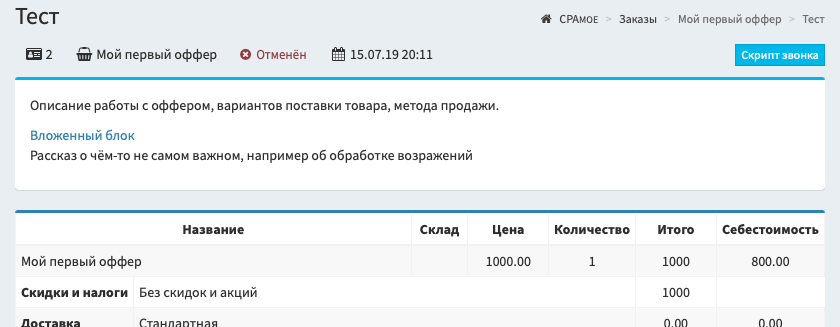
Скрипт звонка поддерживает создание раскрывающихся блоков. Такой блок будет выглядеть как ссылка и показывать или скрывать своё содержимое по клику. Он должен указываться в тексте кодом [block="Заголовок"]Содержимое[/block]. При желании, вы можете добавлять блоки внутри блоков для создания удобной иерархии скрипта звонка.
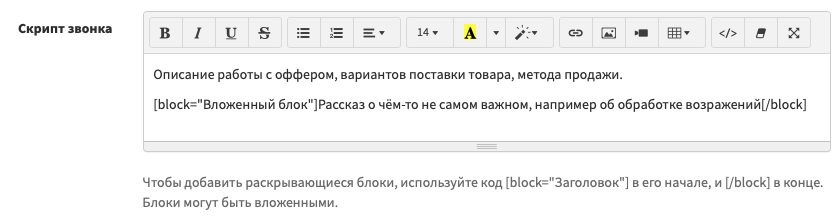
Работа с вложенными товарами, холдом и произвольными полями будет подробно описана далее.
Вложенные товары
Каждый оффер, как правило, олицетворяет собой какой-либо товар из реального мира. Если вы всегда ведёте продажу только одного товара, а заказы отличаются лишь количеством этого товара и, возможно, его ценой — вложенные товары не потребуются. Этот вариант подходит, например, для продажи липового мёда, где каждый заказ различается лишь количеством баночек, а мёд всегда один.
Гораздо чаще в рамках одного оффера может продаваться несколько различных товаров. Это могут быть вариации одного и того же товара, например, в разных цветах или комплектации. Или дополнительные и сопутствующие товары, которые покупатели часто берут в комплекте.
Например, если вы торгуете видео-регистраторами, в рамках одного оффера вы можете продавать разные модели регистратора — с поддержкой GPS и без неё, а также флешки различного объёма.
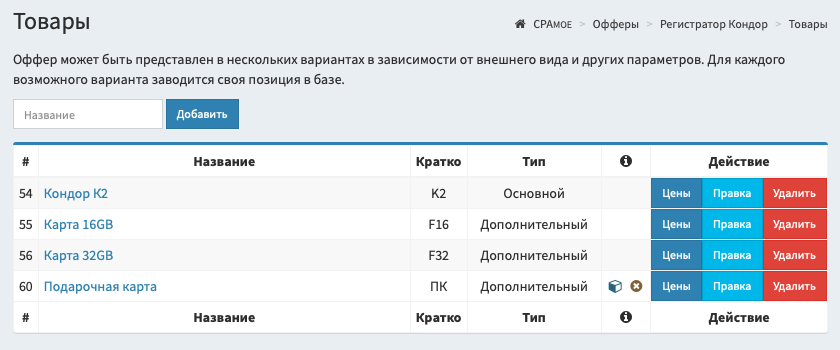
Чтобы включить вложенные товары в оффере, просто поставьте галочку «Разрешить добавление вложенных товаров» в его настройках. После сохранения, в списке офферов появится кнопка «Товары». Нажмите на неё для перехода к настройке товаров.
Каждый оффер должен иметь как минимум один вложенный товар. Для добавления товара, просто укажите его название и нажмите кнопку «Добавить», вы перейдёте в форму настройки.
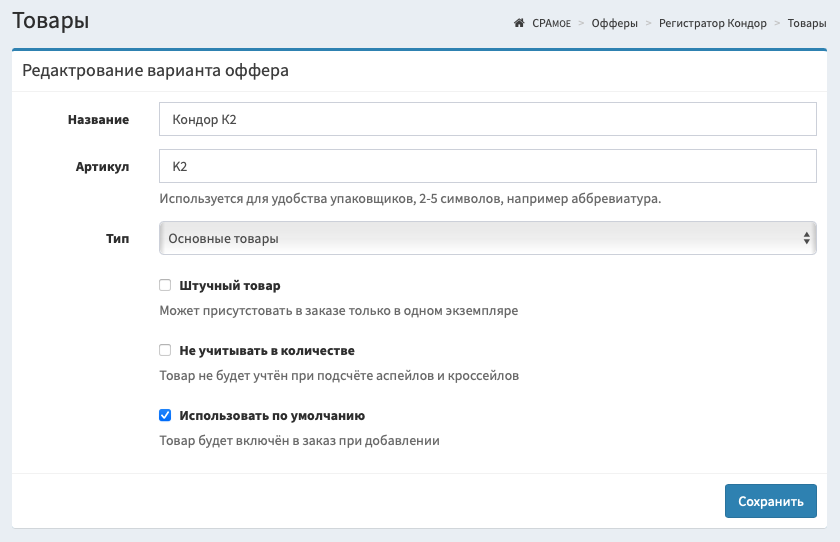
Кроме названия, товару рекомендуется задать артикул. Это должно быть краткое наименование товара, которое используется для удобства упаковщиков — список артикулов товаров отображается в списке лидов на упаковке.
Тип товара определяет его расположение в форме обработки лида. Товары, входящие в список основных, формируют базовое количество единиц продажи. Каждая единица основного товара начиная со второй считается апсейлом. Товары других категорий считаются кросс-сейлами. Количество апсейлов и кросс-сейлов может использоваться для анализа успешности работы операторов.
Некоторые товары могут быть помечены как штучные. Так они смогут присутствовать в заказе не более чем в одном экземпляре. Это полезно для подарочных карт, сертификатов, или инструкций.
Вы можете не учитывать некоторые из товаров при подсчёте их количества в заказах. Эти товары не будут учитываться в апсейлах и кросс-сейлах. Это полезно для товаров доставки, или всё тех же подарочных карт и инструкций.
В каждом оффере рекомендуется отметить как минимум один товар галочкой «Использовать по умолчанию». Желательно, чтобы это был основной товар. Все товары, которые отмечены этой галочкой, будут появляться в составе заказа при его создании. При отсутствии таких товаров, заказ будет создаваться пустым и оператор должен будет указать полный состав заказа при общении с покупателем.
Настройка цен
Цены на оффер и товары задаются в зависимости от списка стран, указанного в настройках оффера. Для настройки цен оффера, воспользуйтесь кнопкой «Цены» в списке офферов. Если вы активировали вложенные товары оффера, перейдите в раздел «Товары» и используйте кнопку «Цены» уже в нём.
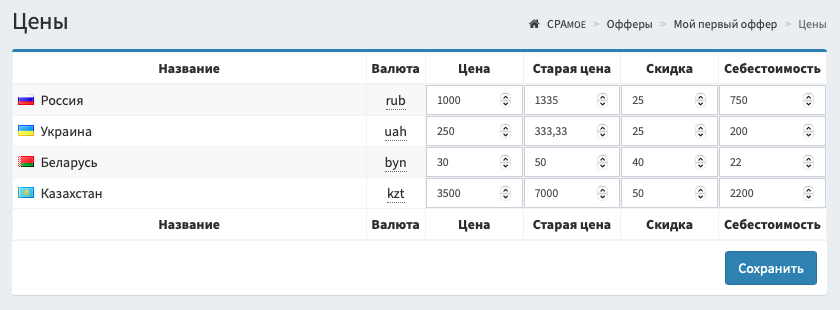
Самым важным показателем является поле «Цена». Указанные в настройках цены появляются в заказе в момент его создания. Операторы в дальнейшем могут менять эти цены в процессе обработки заказа.
Вы можете также заполнить поле «Себестоимость» для офферов и товаров. Обратите внимание, что себестоимость товара, указанная в настройках склада, является приоритетнее. Если вы планируете вести складской учёт одновременно по нескольким странам с разными валютами, рекомендуется задавать себестоимость именно в разделе офферов, а не на складе.
В разделе «Цены» оффера вы также можете настроить дополнительные расценки. К ним относятся цена и себестоимость доставки и сервиса. Доставка будет учитываться только у товарных лидов. Под сервисом понимается поле, которое в форме редактирования заказа помечено как «Дополнительная скидка и наценка», его удобно использовать для учёта комиссии колл-центра или цены аппрува, особенно при расчёте себестоимостей.
Наборы товаров
С помощью наборов товаров вы можете упростить работу операторов, подготовив для них готовые «корзины покупок». Это пригодится, если вы предоставляете скидки на товары в зависмости от их количества. Например, вы продаёте курс из трёх банок по цене двух, на четыре банки делаете ещё большую скидку, а на пятой банке даёте восьмую в подарок.
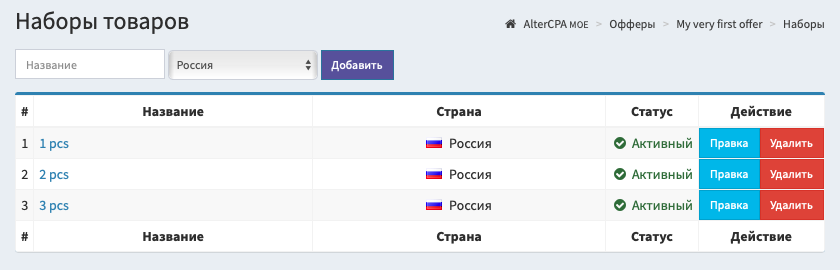
Вы можете использовать наборы как с включенными вложенными товарами, так и с моно-товарным оффером. Для настройки наборов, нажмите на кнопку «Наборы» соответствующего оффера. Для создания нового набора, укажите его название и выберите страну, к которой он будет привязан. Рекомендуем использовать короткие названия наборов, например «3 шт» или «Курс 4+2».
Наборы привязываются к странам, цены в наборах указываются в валюте выбранной страны. Вы можете задать количество товара, цену за единицу товара, стоимость доставки и сервиса.
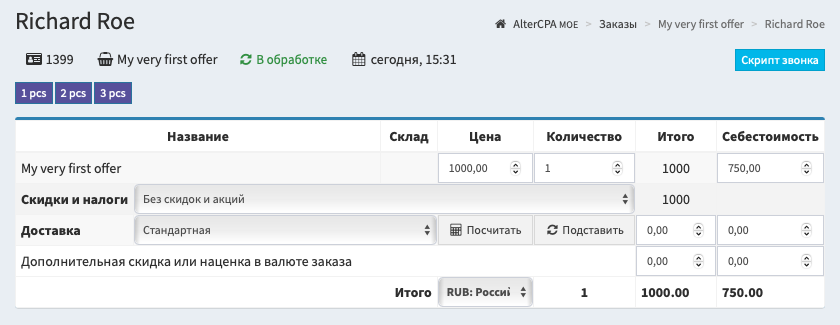
Активные наборы товаров показываются над формой состава заказа. Оператор может нажать на кнопку интересующего его набора и состав заказа заменится на выбранный набор. Важно! Это сбрасывает количество и цены на товары, доставку и сервис. Себестоимость товаров и данные покупателя не изменяются.
Холд поставщика
CRM позволяет осуществлять так называемый «второй звонок» по лидам, чтобы запрашивать дополнительное подтверждение перед отправкой заказа и тем самым сократить количество поступающего фрода.
Для активации этого режима, вам необходимо включить настройку «Холд поставщика» в оффере. В этой настройке указывается количество дней, на которые лид уходит в ожидание второго звонка. В это время лид переводится в специальный статус «Холд».
Данный статус может обрабатываться операторами или автоматикой. Работа операторов определяется настройками их команды. Работа автоматики определяется типом холда. Вы можете подтвердить или отменить лид автоматически по окончании периода холда.
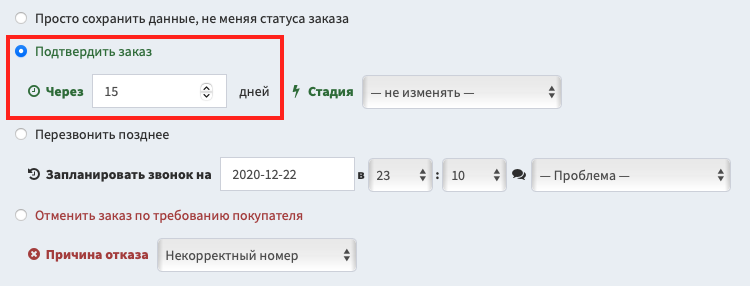
При подтверждении лида, у которого активен холд, оператору будет доступен дополнительный параметр: количество дней, через которые лид должен быть подтверждён или удалён автоматикой. Чтобы подтвердить лид немедленно, например по результатам успешного второго звонка, оператору необходимо указать в этом поле ноль.
Произвольные поля
Далеко не всегда для работы с лидами бывает достаточно имеющихся полей: имени, телефона, почты, адреса и комментария. Вы можете добавить любое количество произвольных полей к офферу. Эти поля располагаются в форме под комментарием. Они всегда имеют текстовый тип, а их ширина соответствует полю «Имя».
Список произвольных полей указывается в настройках оффера. Его необходимо задать в формате «код название». Код при этом должен быть набором латинских символов в нижнем регистре. Название указывается через пробел и может быть любым удобным оператору. В названии не должны присутствовать слова в квадратных скобках - они будут удалены.
lastname Фамилия pass Пароль личного кабинета rooms Количество комнат в брони persons Количество въезжающих персон
Использовать простые текстовые поля - неудобно. Поэтому вы можете настроить конкретный вид поля с помощью специальных параметров. Параметры пишутся в квадратных скобках. Значения параметров указываются через двоеточие.
[type:number]- указывает тип поля: number, date, datetime-local, email, password, tel, file.[required]- делает поле обязательным для заполнения.[step:0.1],[min:100],[max:200]- шаг, минимальное и максимальное значения для поля типа number.[len:100]- максимальное количество символов для текстового поля.[placeholder:Your email]- подпись для поля.[default:100500]- указывает значение поля по умолчанию.[select]- делает из текстового поля выпадающий список. Обязательно укажите доступные опции.[options:One|Two|3=Three]- указывает список опций для выпадающего списка. Опции разделяются вертикальной чертой. Чтобы указать значение опции, отличающееся от её названия, используйте знак равно.
Интересный список дополнительных полей может выглядеть так:
needpark Требуется парковка [select] [options:Да|Нет] color Желаемый цвет обоев [select] [options:green=Зелёный|blue=Голубой|white=Белый] arrive Дата приезда [type:date] rooms Количество комнат в брони [type:number] [default:1] persons Количество въезжающих персон [required] [min:1] [max:10] passport Скан паспорта главного гостя [type:file]
При работе с файлами помните об ограничениях бесплатной CRM: максимальный размер - 2 MB, время хранения - 3 дня, после чего файлы удаляются.
Вебмастер может передавать эти поля со своего сайта. Для этого, при использовании стандартного файла отправки, ему нужно завести в форме поля с названием params[name], где вместо name должен указываться код поля. Файлы он отправлять не умеет.
<input type="number" name="params[rooms]" placeholder="Комнат" /> <input type="number" name="params[persons]" placeholder="Гостей" />
При отправке по API вручную аналогичные поля должны задаваться в массивах params и files.